弹簧的终端是环形圈,该环是在两个不同方向上的弯曲,可以在正交视图中清楚显示。图9-17显示弹簧终端环形圈的完整视图。从前视图可以看出,环形圈和螺旋线终端的直径一致,从右视图可以看到环形圈呈倒“U”形。
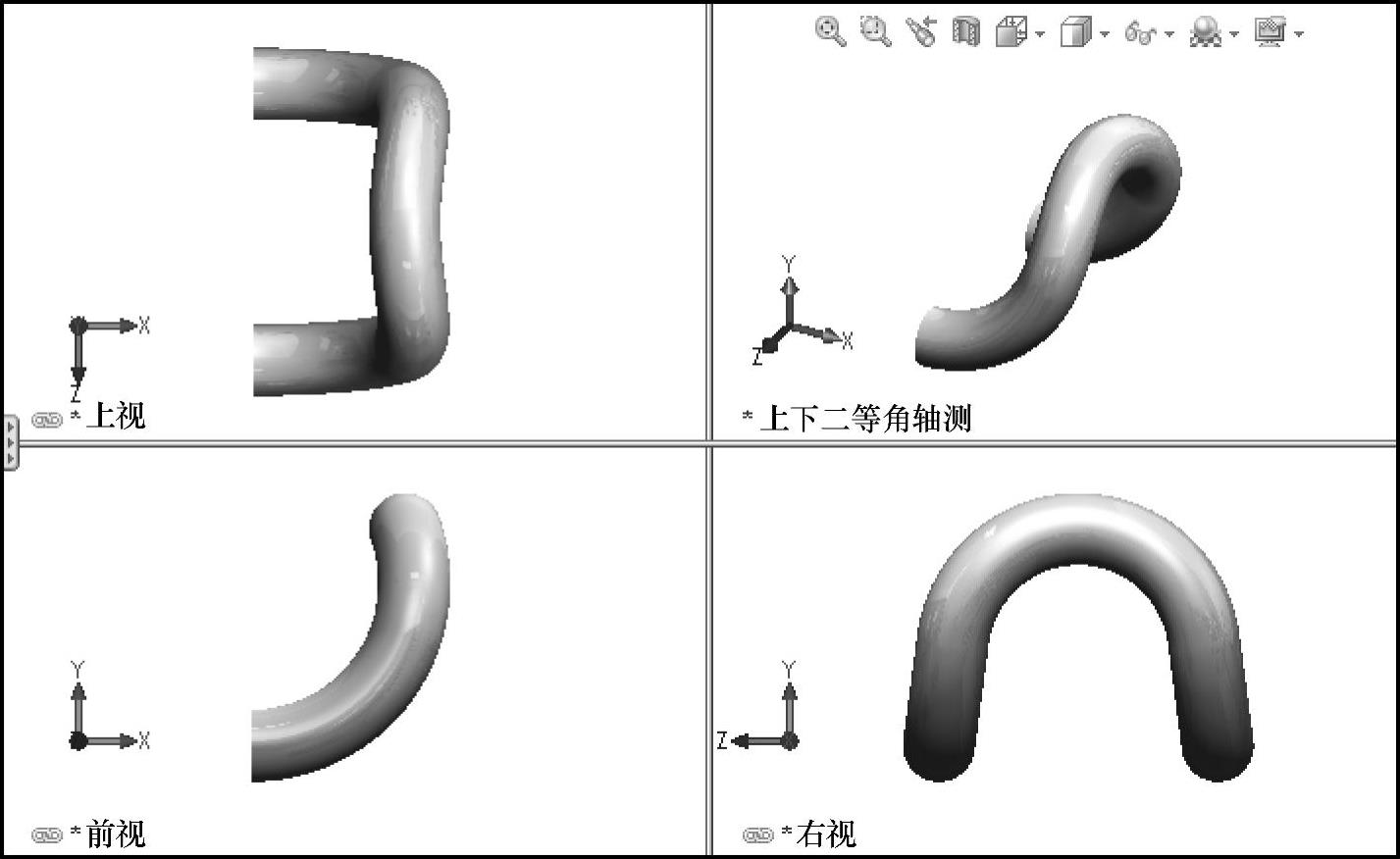
图9-17 环形圈
该投影曲线命令适合于创建所需的扫描路径的曲线。既然已知环形圈的两个正交视图,将创建一个代表这些视图的草图,然后互相投影作出3D曲线。该命令也可能用来将草图投影到一个复杂的面通过相交创建曲线,这将在后续课程中介绍。
知识卡片
插入投影曲线
【投影曲线】特征可以通过以下两种方法创建3D曲线:
● 面上草图:把一幅草图投影到模型中的一个或多个面上。
● 草图上草图:两个草图相互投影形成曲线,如图9-18所示。这两个草图的基准面通常是垂直的,但这并不是必须的。
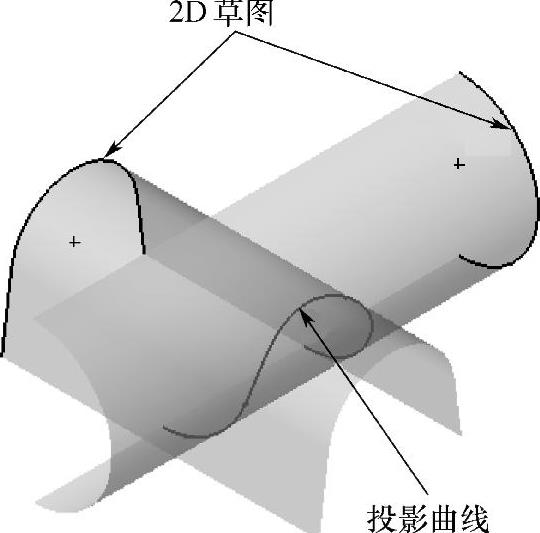
图9-18 草图到草图投影
操作方法
● CommandManager:【特征】/【曲线】澎j/【投影曲线】L画J。
● 菜单:【插入】/【曲线】/【投影曲线】。
步骤17 环形圈的前视图
在前视基准面上插入一幅新草图。如图9-19所示,绘制一个半圆,并标注尺寸。
步骤18 退出草图
步骤19 环形圈的侧面视图
在右视基准面上插入一幅新草图,绘制环形圈的侧面视图,在草图最右面的终点和螺旋线的末端之间添加【穿透】几何关系,如图9-20所示。
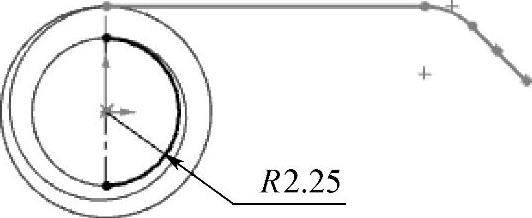
图9-19 环形圈的前视图
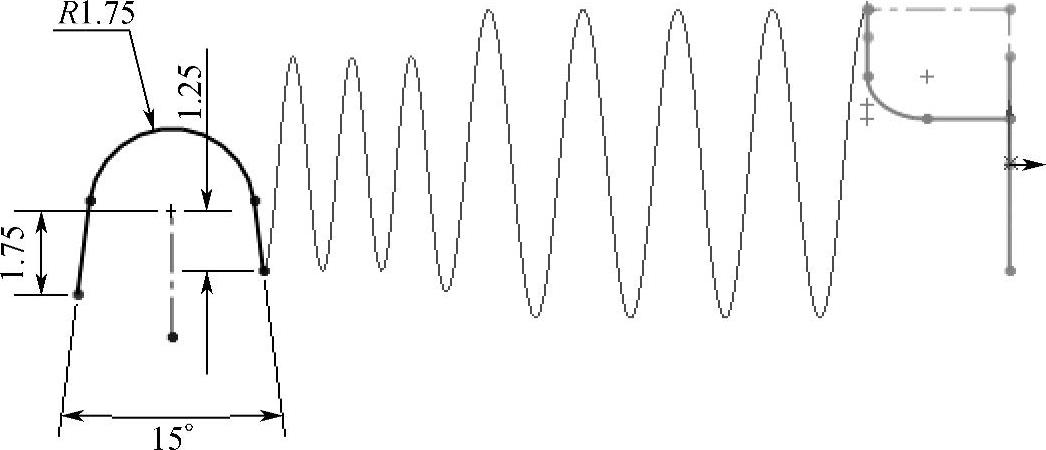
图9-20 环形圈的侧面视图
技巧
由于螺旋曲线在多个位置穿透右草图平面,那么在建立穿透关系时在打算要
穿透的位置附近选择曲线很重要。
步骤20 退出草图
步骤21 创建投影曲线
选择“草图2”和“草图3”,单击【插入】/【曲线】/【投影曲线】 。在投影曲线选项框中选中【草图上草图】选项,如图9-21所示。
。在投影曲线选项框中选中【草图上草图】选项,如图9-21所示。
在等轴测视图中,投影曲线的预览清楚显示两个单独的正交视图的投影状况。单击【确定】,完成的投影曲线如图9-22所示。
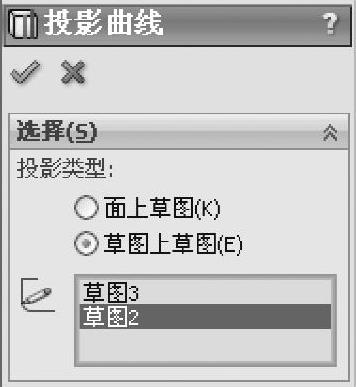 (www.xing528.com)
(www.xing528.com)
图9-21 投影曲线
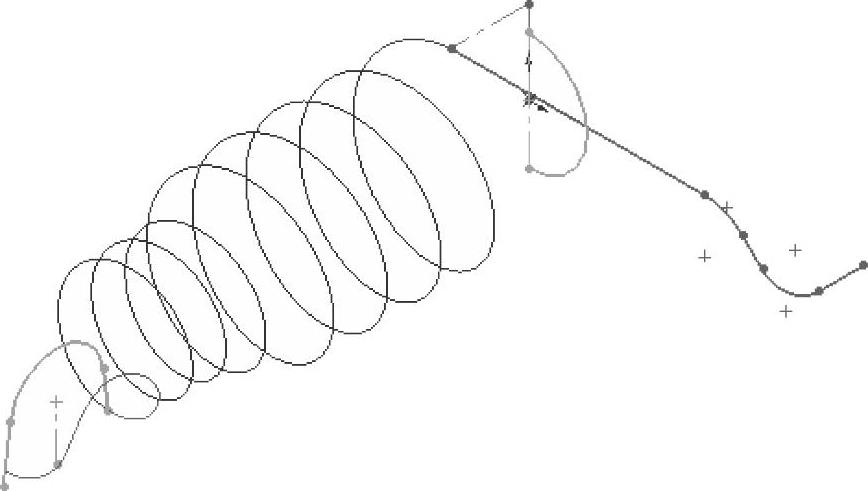
图9-22 完成的投影曲线
扫描路径的一个要求就是它必须是一个单一实体。为了将整个弹簧扫描成一个单一的特征,需要将3D草图、螺旋线和投影曲线相结合。实现该目标的方法之一是使用【组合曲线】。
知识卡片
组合曲线
● 【组合曲线】可以把参考曲线、草图几何体和模型边合并为一条曲线。组合的所有曲线必须首尾相连,没有断裂和交叉。生成的曲线可以用来作为扫描或放样的路径或导引线。
操作方法
● Command Manager:【特征】/【曲线】 /【组合曲线】
/【组合曲线】 。
。
● 菜单:【插入】/【曲线】/【组合曲线】。
步骤22 组合曲线
单击【插入】/【曲线】/【组合曲线】 ,选择螺旋线和投影曲线的3D草图,如图9-23所示。单击【确定】。
,选择螺旋线和投影曲线的3D草图,如图9-23所示。单击【确定】。
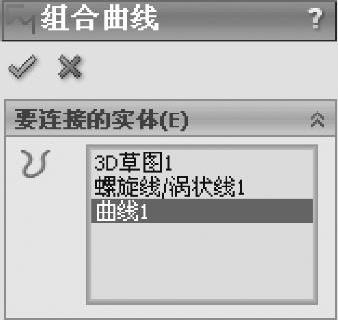
图9-23 组合曲线
提示
【穿透】关系在绘制草图时是不能被自动捕获的,所以应先在一侧创建草图圆,然后再添加关系。注意【穿透】关系始终建立在一个草图点和现有的穿过草图平面或在草图平面上的曲线之间。
步骤23 扫描轮廓
在前视基准面上插入一幅新草图。如图9-24所示,绘制一个圆,在圆心和组合曲线之间添加【穿透】几何关系。
步骤24 退出草图
与创建拉伸或旋转特征不同的是,在创建扫描特征前,必须退出草图。
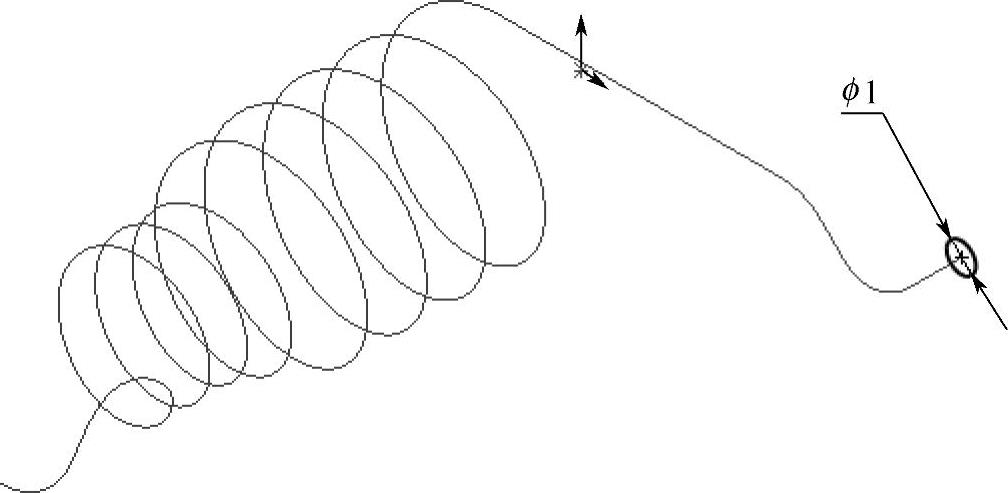
图9-24 扫描轮廓
步骤25 扫描
单击“扫描” ,使用圆作为扫描轮廓,组合曲线作为扫描路径,创建一个扫描特征,结果如图9-25所示。
,使用圆作为扫描轮廓,组合曲线作为扫描路径,创建一个扫描特征,结果如图9-25所示。
步骤26 评估几何体
如图9-26所示,可以看到螺旋的一端过渡的地方但相切得不是很自然。这是3D草图的一个问题,因为它不能像2D草图那样做出圆角。
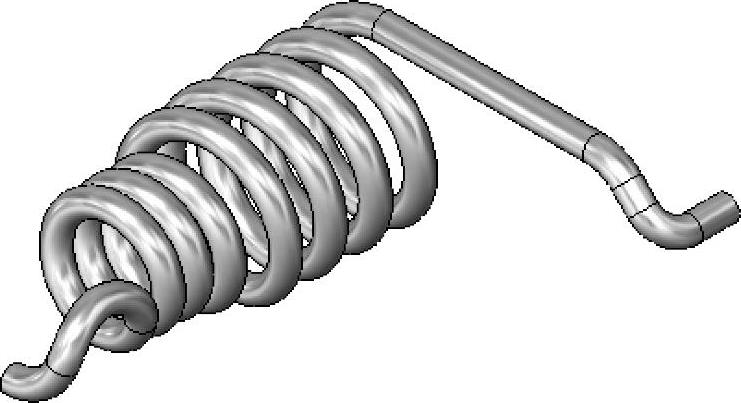
图9-25 扫描
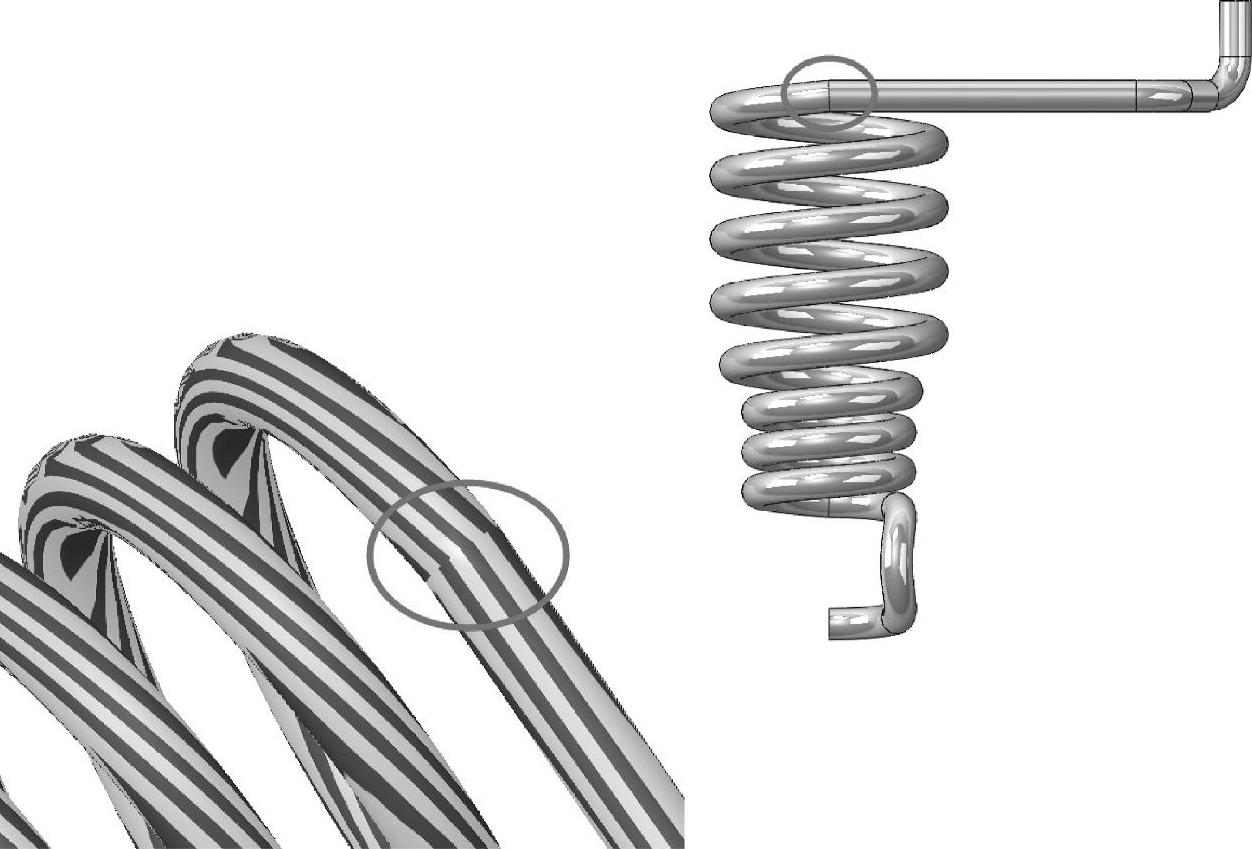
图9-26 评估几何体
免责声明:以上内容源自网络,版权归原作者所有,如有侵犯您的原创版权请告知,我们将尽快删除相关内容。




